ハロペHで「診療明細書」「証明書」「処方箋」等を印刷する際には、ハロペHを表示しているGoogle Chrome上で印刷設定を行う必要があります。
ご注意
・帳票類を印刷するパソコンには必ずGoogle Chromeをインストールし、Google Chromeで印刷してください。Edge(Windows10、11)やSafari(Mac OS)など他のブラウザで印刷すると、文字がズレたりデザインが崩れることがあります。
ハロペHで印刷できる書類と用紙サイズ
・ハロペHでは、印刷用にA5とA4の用紙を使用します。以下、用紙別に主な書類(書式)とその印刷方法をご紹介します。
■A5用紙(ヨコ):診療明細書 / 狂犬病予防注射済証 / 予防接種証明書(ワクチン)

・このほか「狂犬病予防注射実施猶予証明書」「フィラリア症予防注射証明書」「前受金預り証」などもA5用紙(ヨコ)で印刷します。
■A4用紙(タテ):処方箋 / 日計表/ DMラベル / 血液検査結果(単表) / 紙カルテ表紙
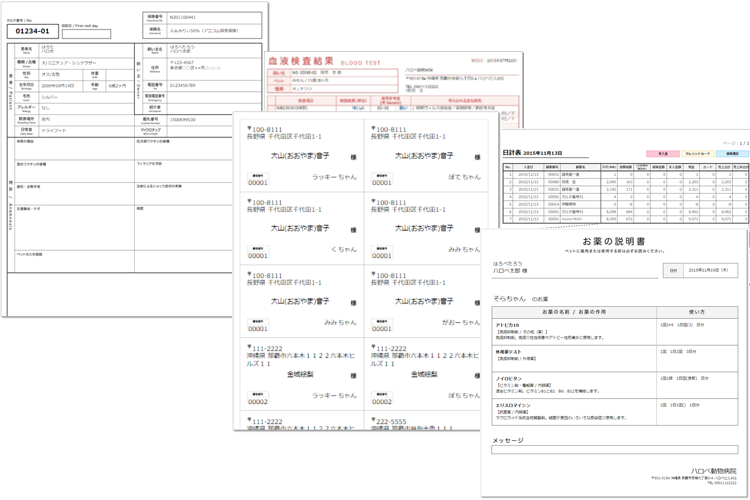
・「紙カルテ表紙」は、ハロペHを紙カルテと併用で運用する場合に、カルテの表紙1ページを自動生成して印刷するものです。
・「血液検査結果(単表)」は、血液検査結果の自動/手動取り込みオプションをお申し込みの病院様限定の機能です。
■A4用紙(ヨコ):血液検査結果(履歴一覧表) / 診療報酬明細兼請求書(レセプト)
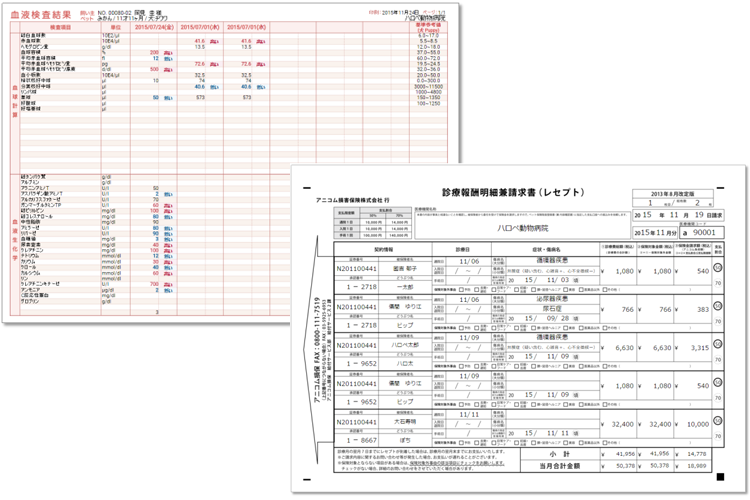
・「血液検査結果(履歴一覧表)」は、血液検査結果の自動/手動取り込みオプションをお申し込みの病院様限定の機能です。
・「診療報酬明細兼請求書(レセプト)」は、ペット保険機能オプションをお申し込みの病院様限定の機能です。オンライン請求ができない場合の補助手段として使用します。
診療明細書や証明書はA5用紙(ヨコ)で印刷する
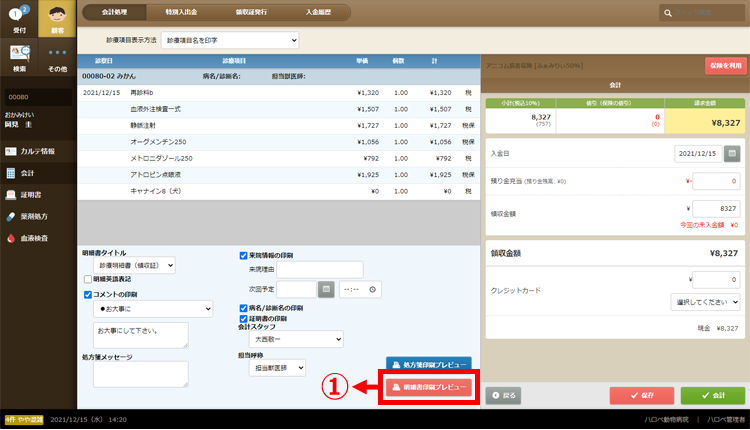
・「診療明細書(領収証)」や「証明書」は、会計時に明細書作成画面で「明細書印刷プレビュー」ボタン〈①〉をクリックしてプレビュー画面を表示。内容を確認したら、画面右下の「印刷する」ボタン〈②〉をクリックしてGoogle Chromeの印刷設定画面をポップアップさせます。以下のとおり設定を行ったのちに「印刷」〈⑨〉ボタンをクリックしてください。
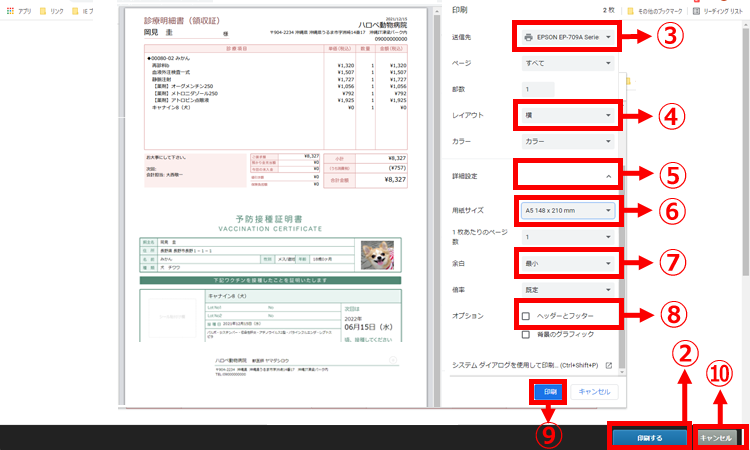
| 送信先 〈③〉 | ※利用中のプリンターを選択します |
| レイアウト 〈④〉 | 横 |
| 詳細設定 〈⑤〉 | ※メニューを開いてください |
| 用紙サイズ 〈⑥〉 | A5 |
| 余白 〈⑦〉 | 最小 |
| オプション 〈⑧〉 | □ ヘッダーとフッター (※〈レ〉を外します) |
・印刷が終了後もプレビュー画面は開いたままですので、画面右下の「キャンセル」ボタン〈10〉をクリックして閉じてください。元の会計画面に戻ります。
処方箋や日計表、DMラベルはA4用紙(タテ)で印刷する
・「処方箋 」「日計表」「DMラベル」「血液検査結果(単表)」「紙カルテ表紙」の印刷は、Google Chromeの印刷プレビュー画面をポップアップさせ、以下のとおり設定を行ったのちに「印刷」〈17〉ボタンをクリックして印刷してください。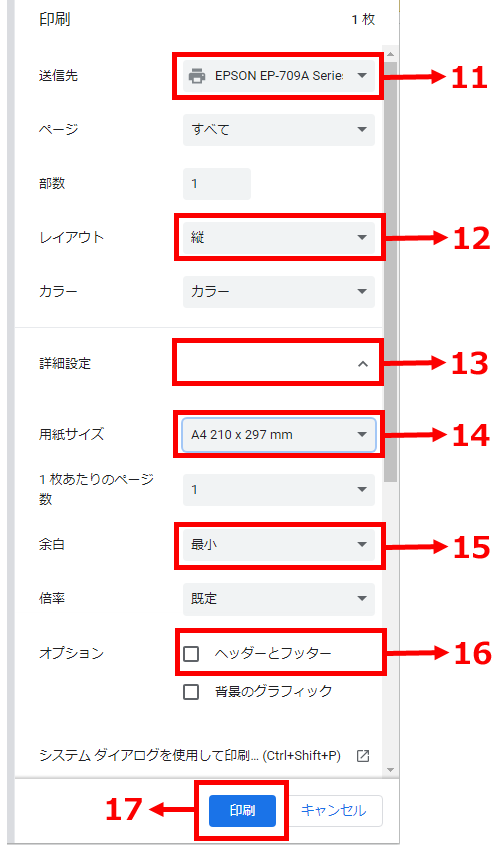
| 送信先 〈11〉 | ※利用中のプリンターを選択します |
| レイアウト 〈12〉 | 縦 |
| 詳細設定 〈13〉 | ※メニューを開いてください |
| 用紙サイズ 〈14〉 | A4 |
| 余白 〈15〉 | 最小(※DMラベル印刷の時のみ、「なし」を選択します) |
| オプション 〈16〉 | □ ヘッダーとフッター (※〈レ〉を外します) |
ご注意
・「DMラベル」はラベルシール「A-one(エーワン)」の既製品に合わせて印刷するため、余白を「なし」に設定してください。「最小」や「既定」にしておくと文字がラベルシールからはみ出すことがあります。
ご注意
・処方箋は記載する薬剤が1種類の場合に限り、診療明細書やワクチン接種証明書と同じ「A5用紙/ヨコ」で印刷することができます。
★薬剤が1種類の場合:A5用紙/ヨコ(※診療明細書やワクチン接種証明書と同じ)
★薬剤が複数の場合:A4用紙/タテ
血液検査結果(履歴一覧表)や診療報酬明細兼請求書(レセプト)はA4用紙(ヨコ)で印刷する
・血液検査の入力オプションやペット保険機能のオプションをご契約の病院様で、血液検査結果の履歴の覧表やレセプト請求書を印刷する際には、A4用紙をヨコ向きにしてお使いください。Google Chromeの印刷プレビュー画面の設定は、以下のとおりです。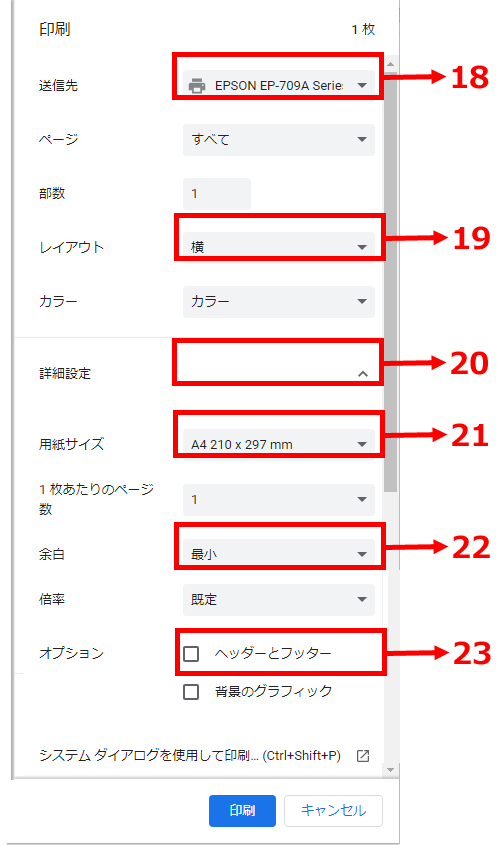
| 送信先 〈18〉 | ※利用中のプリンターを選択します |
| レイアウト 〈19〉 | 横 |
| 詳細設定 〈20〉 | ※メニューを開いてください |
| 用紙サイズ 〈21〉 | A4 |
| 余白 〈22〉 | 最小 |
| オプション 〈23〉 | □ ヘッダーとフッター (※〈レ〉を外します) |
ご注意
・Google Chromeは印刷プレビュー画面の設定を自動保存します。次回の印刷の際には前回の設定が引き継がれますので、用紙サイズや用紙の向きを変えた場合などは、その都度、印刷設定で「用紙サイズ」「レイアウト」を変更してください。